浏览器异常处理指南
1、网络环境诊断是首要步骤。建议使用系统内置的CMD命令提示符执行ping命令检测网络连通性,同时尝试访问不同域名网站确认网络稳定性。若使用无线网络,可尝试切换至5GHz频段或重启路由器优化信号质量。
2、缓存清理操作需分步骤执行。在地址栏输入chrome://settings/clearBrowserData可直达清理界面,建议勾选「缓存的图片和文件」「Cookie及其他网站数据」两项,时间范围选择「时间不限」进行深度清理。对于移动端用户,需在应用设置中单独清除存储空间。
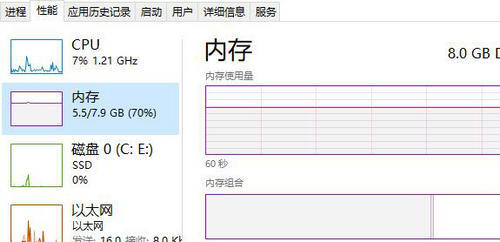
3、内存资源管理需系统化处理。通过Chrome任务管理器(Shift+Esc组合键调出)可直观查看各标签页内存占用情况,强制结束高负载进程。扩展程序管理建议保留使用频率高的工具,禁用长期闲置的插件,特别要注意屏蔽存在内存泄漏风险的广告拦截类扩展。
4、版本更新操作要注意技术细节。Windows用户可通过企业版安装包实现本地更新,MacOS系统建议通过终端执行brew upgrade命令进行升级。覆盖安装前需确保用户配置文件备份完整,建议同步登录谷歌账号实现数据云端保存。
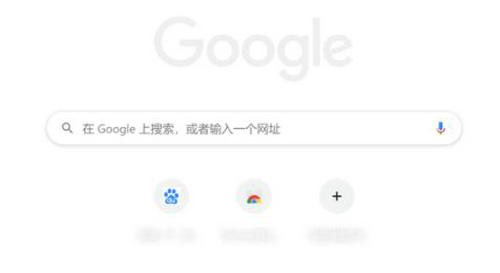
5、安全检测应采用多重验证机制。Windows Defender离线扫描模式可深度检测潜藏恶意程序,配合Chrome内置的SafetyCheck功能进行双重验证。对于Mac用户,建议启用Gatekeeper系统保护并定期检查证书信任设置。
6、硬件加速功能调节方案。在chrome://settings/system界面可选择性禁用硬件加速模块,特别是当使用较旧型号显卡时容易引发兼容性问题。对于开发者用户,建议开启实验性功能中的Vulkan渲染选项以提升图形处理稳定性。
若上述方案仍无法解决问题,可尝试创建新的用户配置文件进行测试。通过地址栏访问chrome://version可获取当前浏览器详细信息,这些数据对专业技术支持具有重要参考价值。持续性的崩溃问题可能涉及更深层的系统兼容性故障,建议检查显卡驱动版本与DirectX组件完整性。

